品牌型号:Lenovo E550C
系统:Windows 11
软件版本:Source Insight 4
作为一个长期与代码打交道的开发者,我们总会遇到这样的时刻:面对一个庞大复杂的项目,需要快速理清代码结构,却又被密密麻麻的代码晃得眼花,Source Insight就像一位贴心的助手,它既能帮我们梳理复杂的代码关系,还能让阅读过程变得轻松。但是,很多刚接触这款工具的人表示因默认字体不熟悉导致阅读困难,快捷键操作不顺手影响效率。怎么办呢?今天,我们就来教大家Source Insight怎么设置字体,Source Insight怎么设置快捷键。
一、Source Insight怎么设置字体
首次打开Source Insight软件时,我们可能会觉得默认的字体看起来不太舒服,尤其是长时间盯着屏幕时,眼睛容易产生疲劳。其实,Source Insight允许我们自定义字体,找到最适合自己的显示效果。
1、在菜单栏中选择“Options”菜单,然后点击“Preferences”个性化设置选项,在上方菜单中选择“Colors & Fonts”,就能看到字体设置的选项了。
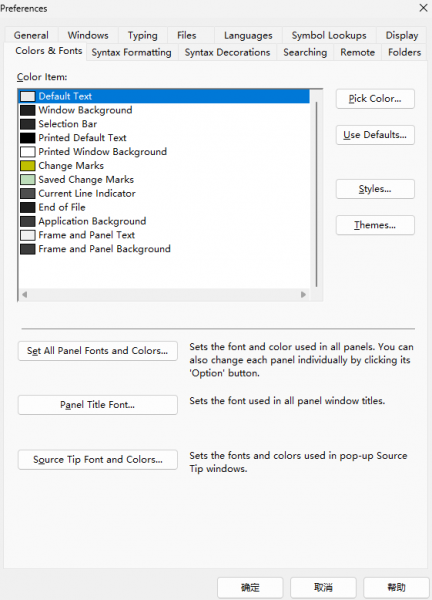
2、点击右侧Styles选项,打开样式设置界面,在此可以针对不同的代码类型设置不同的字体,如“Default Text”普通代码、“Boolean”布尔值代码、“Comment”注释代码、“Debug”调试栏、“HTML Body Text”网页代码等等。
在右侧“Font”栏中,可以选择字体、设置字体大小、字体透明度、是否有下划线、是否加粗、是否斜体、大小写模式。我们根据不同的代码类型设置好字体后,点击“Done”保存好设置即可。
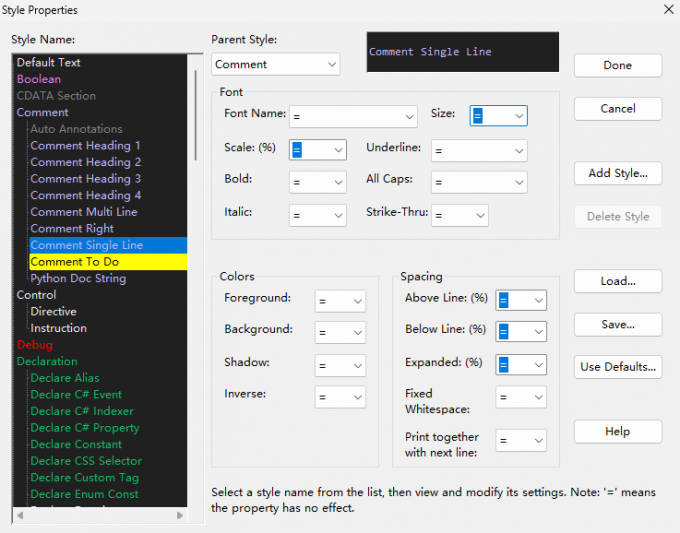
3、点击Preferences界面下方的“Source Tip Font and Colors”按钮,在弹出界面中可以设置代码提示窗口的字体显示效果。
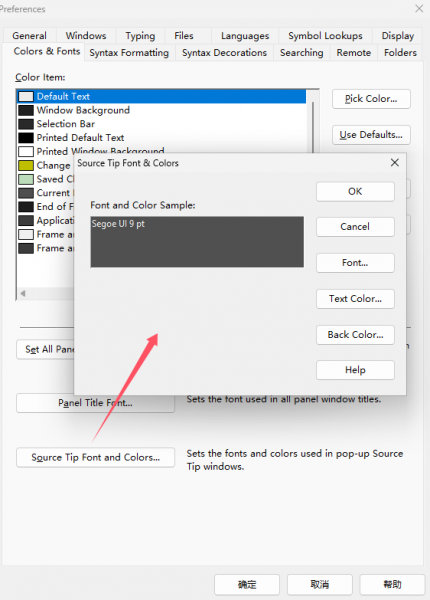
二、Source Insight怎么设置快捷键
Source Insight提供了丰富的快捷键功能,但默认的快捷键可能不符合大家个人的使用习惯,因此我们可以自定义这些快捷键,打造一套属于自己的操作方式。
1、在“Options”菜单中选择“Key Assignments”选项,就能进行快捷键设置了。这里在左侧Command列表中列出了各种可设置快捷键的功能,单击它便可在中间的“Keystrokes”栏中看到当前的默认快捷键,如果为空白则表示没有快捷键。

2、选中要设置快捷键的功能,点击“Assign New Keys”按钮,会弹出提示弹窗,此时便可以敲击键盘输入自己要设置的快捷键,也可以敲击“Esc”取消设置快捷键。
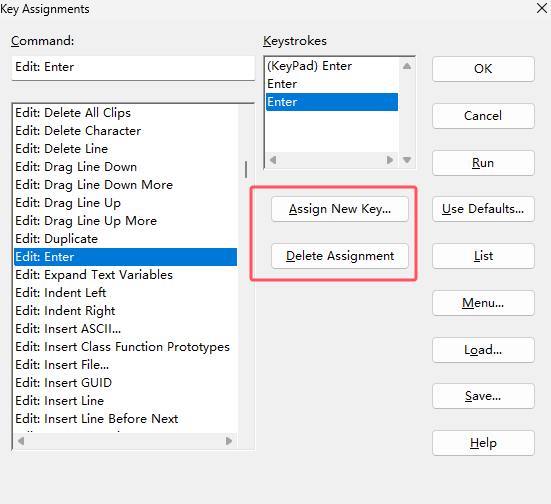
3、每个功能可以设置多个不同的快捷键,但不同功能的快捷键不可重复,否则会提示是否要取消前一个功能快捷键的设置。
我们也可以使用“Delete Assignment”按钮来管理删除已有的快捷键,最后点击“OK”保存快捷键设置。
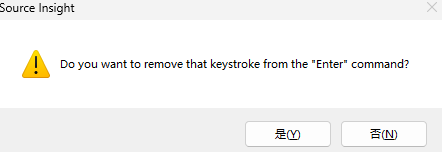
字体大小是一个需要仔细调整的参数,因为每个人的显示器大小都有所不同,快捷键的设置也是如此,有些人习惯左手操作有些人习惯右手操作,我们可以根据自己的需要,把最常用的功能放在最容易按到的快捷键上。在使用Source Insight之初,建议大家都了解下Source Insight怎么设置字体,Source Insight怎么设置快捷键,让自己每天的编码工作变得更加舒适。

